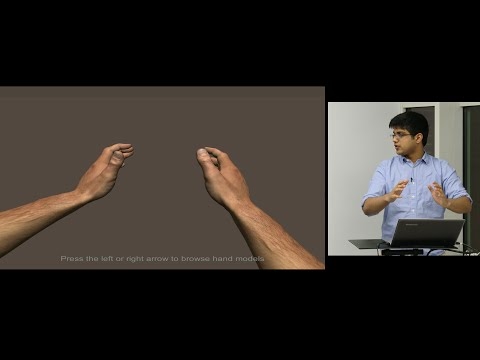Кутмандуу күнүң менен.
Көпчүлүк колдонуучуларда Microsoft .NET Framework менен көптөгөн суроолор бар. Бүгүнкү макалада мен ушул топтомго токтолгум жана эң көп берилүүчү суроолордун бардыгын талдап бергим келет.
Албетте, бир макала сизди бардык кыйынчылыктардан сактап кала албайт, бирок суроолордун 80% камтыйт ...
ыраазы
- 1. Microsoft .NET Framework деген эмне?
- 2. Системада кайсы версиялар орнотулгандыгын кантип билүүгө болот?
- 3. Microsoft .NET Framework бардык нускаларын кайдан жүктөп алсам болот?
- 4. Microsoft .NET Framework кантип алынып салынат жана башка версияны орнотуу (кайра орнотуу)?
1. Microsoft .NET Framework деген эмне?
NET Framework - бул программалык камсыздоонун пакети (кээде терминдер колдонулат: технология, платформа), ал программаларды жана тиркемелерди иштеп чыгуу үчүн иштелип чыккан. Пакеттин негизги өзгөчөлүгү - ар кандай кызмат көрсөтүүлөр жана ар кандай программалоо тилдеринде жазылган программалар шайкеш келет.
Мисалы, C ++ тилинде жазылган программа Delphi тилинде жазылган китепкананы чалса болот.
Бул жерде сиз аудио-видео файлдары үчүн кодектер менен окшошууну тарта аласыз. Эгерде сизде кодектер жок болсо, анда сиз тигил же бул файлды уга албай же көрө албайсыз. NET Framework менен бир эле нерсе - эгерде сизде туура версия жок болсо - анда сиз кээ бир программаларды жана тиркемелерди иштете албай каласыз.
NET Framework программасын орното албаймбы?
Көптөгөн колдонуучулар кыла алышат жана кыла алышпайт. Бул үчүн бир нече түшүндүрмөлөр бар.
Биринчиден, NET Framework Windows менен орнотулган (мисалы, 3.5.1 версиясы Windows 7де камтылган).
Экинчиден, көптөр бул пакетти талап кылган оюндарды же программаларды ишке киргизишпейт.
Үчүнчүдөн, көптөр оюнду орнотушканда, аны орноткондон кийин, NET Framework пакетин автоматтык түрдө жаңыртып же орнотуп тургандыгын байкабай калышат. Ошондуктан, көптөргө эч нерсени издөөнүн кажети жоктой сезилет, ОС жана тиркемелер бардыгын таап, орнотот (адатта, ушундай болот, бирок кээде каталар да чыгып кетет ...).
NET Framework менен байланышкан ката. NET Framework кайра орнотуу же жаңыртуу жардам берет.
Ошондуктан, жаңы оюн же программаны баштоо учурунда каталар пайда болуп жатса, анын тутумдук талаптарын караңыз, балким сизде туура платформа жок окшойт ...
2. Системада кайсы версиялар орнотулгандыгын кантип билүүгө болот?
Колдонуучулардын дээрлик бири да NET Framework системасынын кайсы версиялары орнотулгандыгын билишпейт. Аны аныктоо үчүн, оңой жолу - атайын утилитаны колдонуу. Менин оюмча, NET версиясынын детектору эң мыктысы.
NET Version Detector
Шилтеме (жашыл жебени чыкылдатыңыз): //www.asoft.be/prod_netver.html
Бул утилитаны орнотуунун кажети жок, жөн гана жүктөп алып, иштетиңиз.
Мисалы, менин системам бар: .NET FW 2.0 SP 2; .NET FW 3.0 SP 2; .NET FW 3.5 SP 1; .NET FW 4.5.
Айтмакчы, бул жерде кичинекей түшүндүрмө жасап, NET Framework 3.5.1нин төмөнкү компоненттери камтылган деп айтуу керек:
- SP1 жана SP2 менен .NET Framework 2.0 платформасы;
- SP1 жана SP2 менен .NET Framework 3.0 платформасы;
- SP1 менен .NET Framework 3.5 платформасы.
Ошондой эле, Windowsта орнотулган NET Framework платформалары жөнүндө билип алсаңыз болот. Windows 8 (7 *) ичинде, башкаруу панелине / программаларына кириш керек / Windows компоненттерин иштетүү же өчүрүү.
Андан кийин, ОС кайсы компоненттер орнотулганын көрсөтөт. Менин учурда, эки сызык бар, төмөндөгү скриншотту караңыз.
3. Microsoft .NET Framework бардык нускаларын кайдан жүктөп алсам болот?
NET Framework 1, 1.1
Азыр дээрлик эч качан колдонулбайт. Эгерде сизде иштетүүдөн баш тарткан программалар болсо жана алардын талаптарында NET Framework 1.1 платформасы көрсөтүлгөн болсо - бул учурда сиз орнотушуңуз керек болот. Калгандарында биринчи версиялардын жоктугунан улам ката кетиши күмөн. Баса, бул версиялар Windows 7, 8 менен демейки орнотулган эмес.
NET Framework 1.1 жүктөп алыңыз - Орусча версиясы (//www.microsoft.com/ru-RU/download/details.aspx?id=26).
NET Framework 1.1 жүктөп алыңыз - кыргызча версиясы (//www.microsoft.com/en-US/download/details.aspx?id=26).
Баса, сиз NET Framework башка тил топтомдору менен орното албайсыз.
NET Framework 2, 3, 3.5
Ал көптөгөн тиркемелерде көп колдонулат. Бирок, адатта, бул пакеттерди орнотуунун кажети жок, анткени NET Framework 3.5.1 Windows 7 менен бирге орнотулган. Эгер сизде жок болсо же аларды кайра орнотууну чечсеңиз, анда шилтемелер пайдалуу болушу мүмкүн ...
Жүктөө - NET Framework 2.0 (Кызмат топтому 2)
Жүктөө - NET Framework 3.0 (Жаңылыктар топтому 2)
Жүктөө - NET Framework 3.5 (Кызмат топтому 1)
NET Framework 4, 4.5
Microsoft .NET Framework 4 кардар профили .NET Framework 4 үчүн чектелген мүмкүнчүлүктөрдүн топтомун камсыз кылат, ал кардарлардын тиркемелерин иштетип, Windows Presentation Foundation (WPF) жана Windows Forms технологияларын тез жайылтууну камсыз кылат. Сунушталган жаңыртуу катары KB982670 таратылды.
Жүктөө - NET Framework 4.0
Жүктөө - NET Framework 4.5
NET Version Detector (//www.asoft.be/prod_netver.html) жардамы менен NET Framework керектүү нускаларына шилтемелерди таба аласыз.
Платформанын каалаган нускасын жүктөп алуу үчүн шилтеме.
4. Microsoft .NET Framework кантип алынып салынат жана башка версияны орнотуу (кайра орнотуу)?
Албетте, сейрек кездешет. Кээде NET Framework талап кылынган версиясы орнотулган окшойт, бирок программа дагы эле башталбайт (каталардын бардык түрү төгүлөт). Бул учурда, мурун орнотулган NET Framework алып салуу жана жаңысын орнотуу туура болот.
Алып салуу үчүн атайын кызматты колдонсоңуз болот, ага шилтеме төмөндө.
NET Framework Тазалоо куралы
Шилтеме: //blogs.msdn.com/b/astebner/archive/2008/08/28/8904493.aspx
Кызматты орнотуунун кажети жок, жөн гана иштетип, аны пайдалануу эрежелерине макул болуңуз. Андан кийин ал сизге бардык платформаларды алып салууну сунуштайт Net Framework - Бардык версиялар (Windows8). Макул болуп, "Азыр тазалоо" баскычын чыкылдатыңыз - азыр тазалаңыз.
Орнотуудан кийин, компьютериңизди өчүрүп күйгүзүңүз. Андан кийин платформалардын жаңы нускаларын жүктөп жана орнотуп баштасаңыз болот.
PS
Мунун бардыгы. Бардык тиркемелер жана кызматтар ийгиликтүү иштейт.